电脑管家广告拦截怎么设置
更新时间:2024-05-07 17:42:19作者:xiaoliu
在如今信息爆炸的时代,广告弹窗成为了我们日常上网时最让人讨厌的事情之一,很多人都在寻找各种方法来屏蔽这些讨厌的广告。电脑管家作为一款专业的电脑安全软件,不仅能够保护我们的电脑安全,还可以帮助我们设置屏蔽广告弹窗的功能。电脑管家广告拦截怎么设置?电脑管家怎么设置屏蔽广告弹窗?接下来我们就来一起探讨一下这个问题。
方法如下:
1.首先安装新版的软件,没有的去百度下载一个吧。双击弹出软件界面,选择工具箱。
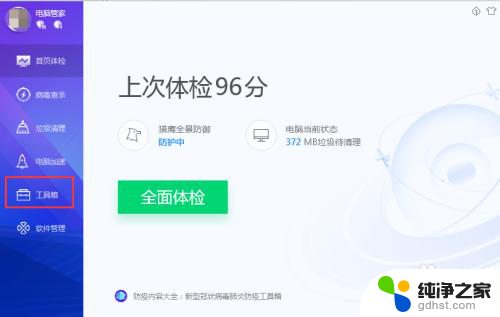
2.点工具箱进入后。接着选择右上方【软件】进入。如下图所示。
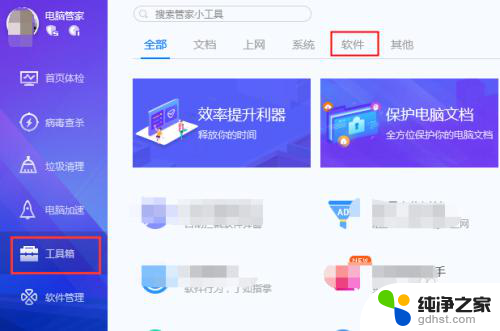
3.切换【软件】选项,可以看到【软件弹窗拦截】
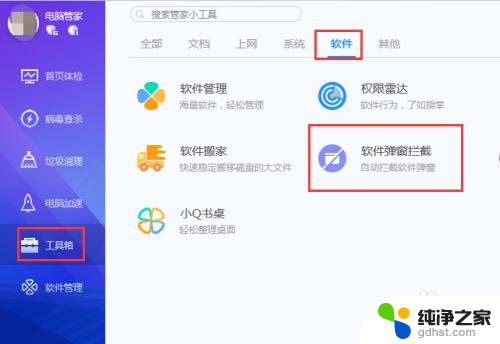
4.然后,点击下方+号。
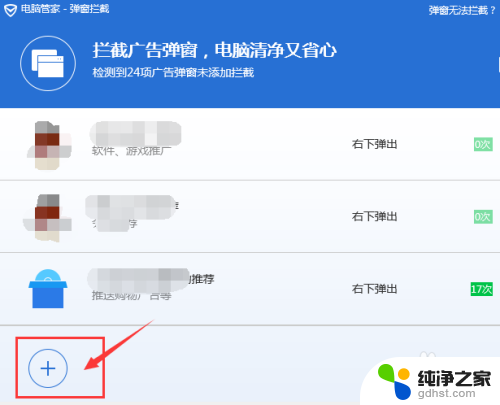
5.在弹出窗口中,我们可以看到有弹窗广告的软件列表。这时候你可以选择阻止它。
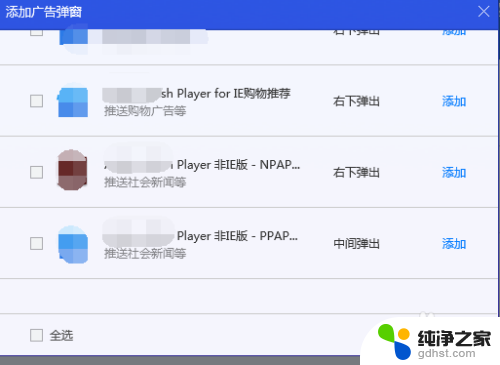
6.我们还可以将鼠标停放在【右下弹出】这里预览一下广告的样式。
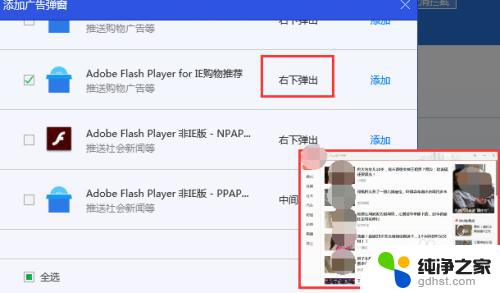
7.确定无误后勾选弹窗软件的名称,【点击添加】即可完成拦截广告设置。这样就不会再出现烦人的广告了。
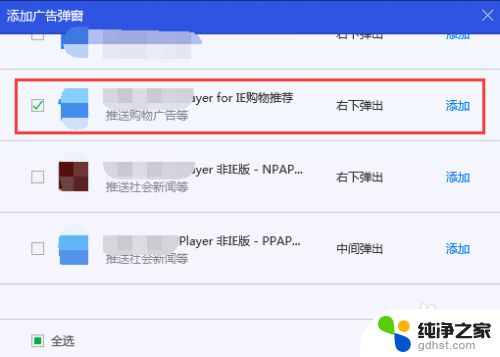
8.另外你也可以查看它拦截的次数,都会在这里显示出来。如果你不想拦截也可以取消拦截哦!
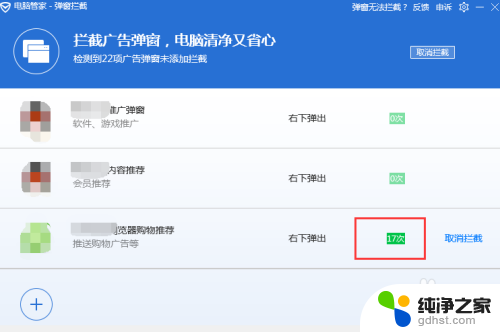
9.好了,大家都学会了吗?是不是很简单的。
以上是电脑管家广告拦截设置的全部内容,如果你遇到同样的情况,请参考我的方法进行处理,希望对大家有所帮助。
- 上一篇: wps怎样使模版和打印纸一样大、
- 下一篇: 苹果手机如何连接到电脑
电脑管家广告拦截怎么设置相关教程
-
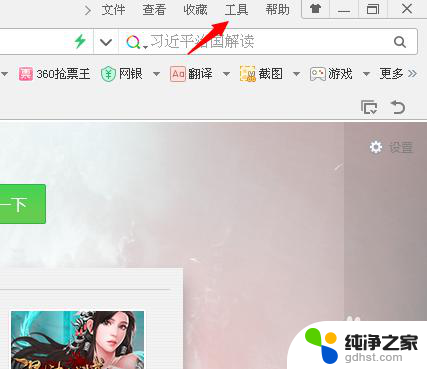 怎么设置浏览器不拦截网址
怎么设置浏览器不拦截网址2023-12-06
-
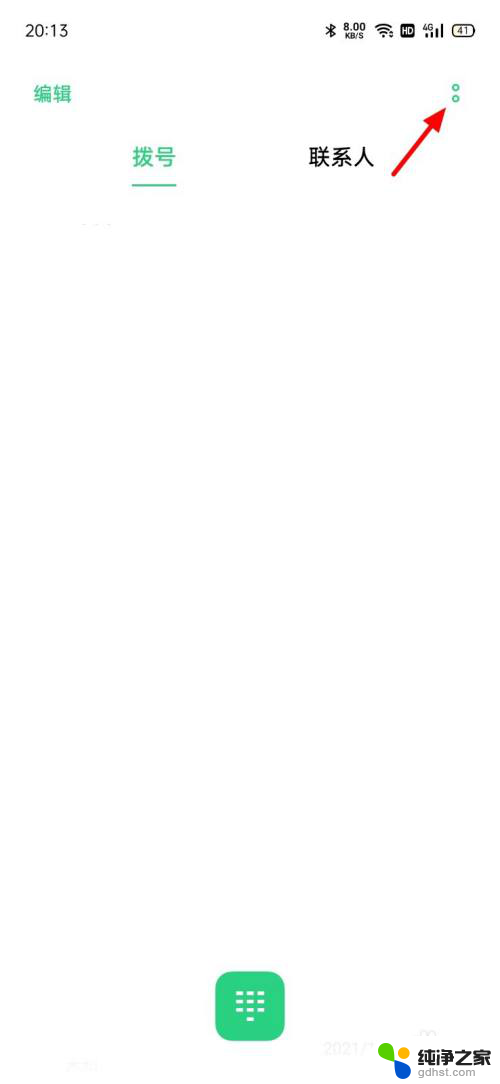 电话设置了拦截怎么取消
电话设置了拦截怎么取消2024-05-18
-
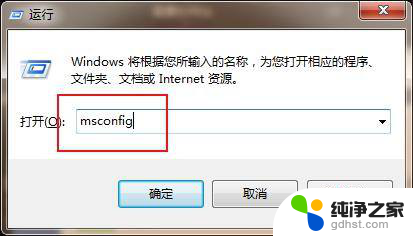 怎么永久关闭电脑广告
怎么永久关闭电脑广告2024-01-30
-
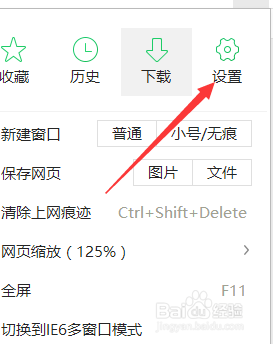 360广告怎么关闭
360广告怎么关闭2023-11-21
电脑教程推荐
- 1 如何让电脑玩游戏不卡
- 2 excel筛选不能用怎么办
- 3 文件怎么批量修改后缀
- 4 复印机怎么扫描到电脑上
- 5 微信视频怎么没有声音了
- 6 插入u盘在电脑上怎么打开
- 7 文档怎么解除只读模式
- 8 微信登录不了是什么原因
- 9 奇瑞qq怠速忽高忽低怎么回事
- 10 阿里云盘 网络错误